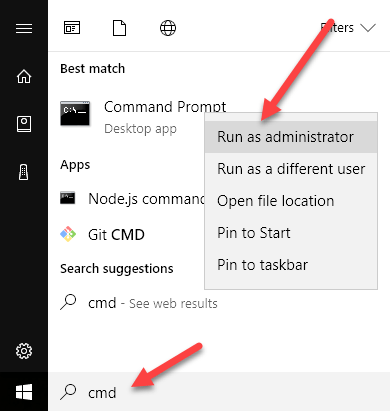По умолчанию учетная запись локального администратора в Windows 10 отключена. Существуют определенные программы, которые требуют, чтобы пользователь вошел в систему под учетной записью локального администратора, чтобы установить программное обеспечение или выполнить некоторые действия на компьютере. Даже если ваша обычная учетная запись пользователя считается учетной записью «администратора», UAC все равно будет запрашивать вас при выполнении определенных действий на компьютере.
Встроенная учетная запись администратора не будет получать запросы UAC. В этой статье я расскажу вам, как включить учетную запись администратора, чтобы вы могли войти в нее в Windows 10.
Метод 1 – Локальные пользователи и группы
Первый способ включить встроенную учетную запись администратора — открыть «Локальные пользователи и группы». Это можно сделать, щелкнув правой кнопкой мыши Компьютер или Этот компьютер и выбрав Управление .
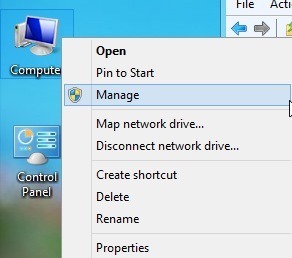
На экране «Управление компьютером» разверните раздел Локальные пользователи и группы , а затем нажмите Пользователи . На правой панели вы увидите учетную запись Администратора .
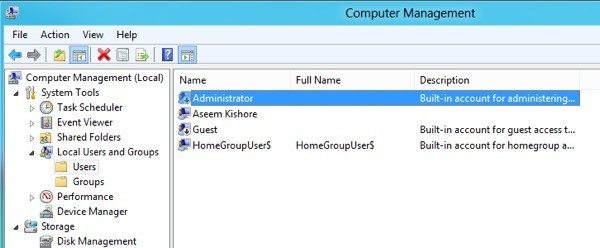
Нажмите правой кнопкой мыши на учетной записи Администратора и выберите Свойства .
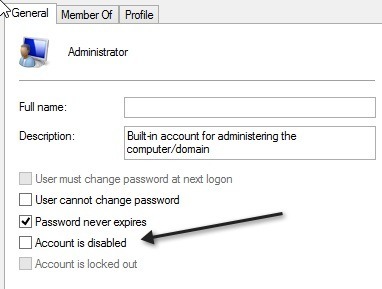
Снимите флажок Аккаунт отключен . Также рекомендуется установить пароль для учетной записи администратора, поскольку она имеет полный неограниченный доступ к системе. Теперь вы можете выйти из своей текущей учетной записи, и в списке пользователей появится учетная запись администратора.
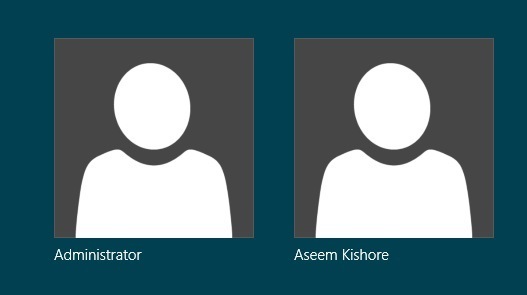
Метод 2 – Командная строка
Вы также можете включать и отключать учетную запись локального администратора через командную строку. Для этого вам необходимо открыть командную строку с повышенными правами в Windows 10. Для этого нажмите «Пуск», введите cmd , а затем щелкните правой кнопкой мыши Командная строка . >и выберите Запуск от имени администратора .
Откроется командная строка с повышенными разрешениями. Вы также можете открыть диалоговое окно UAC, в котором вам просто нужно нажать Да . В командной строке введите следующее, чтобы включить встроенную учетную запись администратора:
net user administrator /active:yes
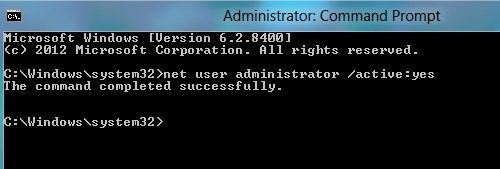
Чтобы отключить встроенную учетную запись администратора, используйте вместо этого следующую команду:
net user administrator /active:no
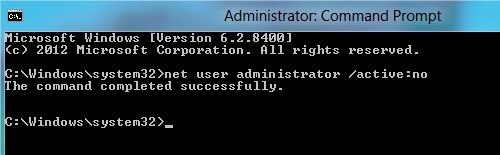
Метод 3 – Локальная политика безопасности
Последний способ включить или отключить учетную запись администратора в Windows 20 — использовать локальную политику безопасности. Вероятно, эта опция будет доступна только в профессиональной версии Windows 10. Чтобы открыть локальную политику безопасности в Windows 10, перейдите в Панель управления и нажмите Администрирование . Вам также может потребоваться изменить вид на маленькие или большие значки вместо категории..
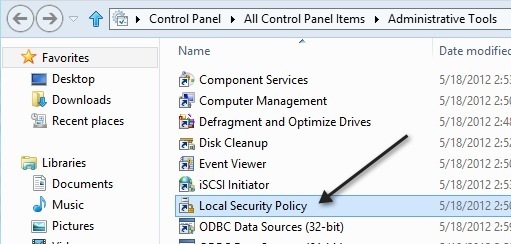
На левой панели нажмите Локальные политики , а затем Параметры безопасности . Первый элемент — Учетные записи: статус учетной записи администратора .
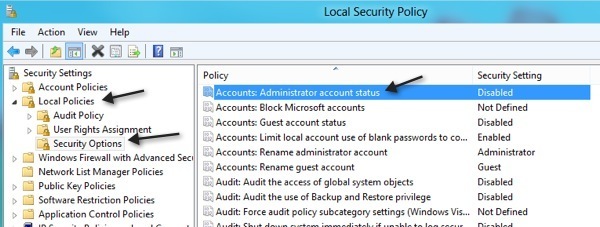
Дважды щелкните элемент, и вы сможете установить переключатель Включено .
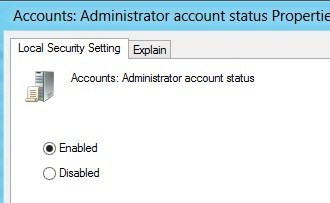
Вот и все! Это три различных способа включения встроенной учетной записи администратора в Windows 20 и входа в нее. Если у вас есть вопросы, оставьте комментарий, и я постараюсь помочь. Наслаждайтесь!.